Windows 11, hệ điều hành mới nhất từ Microsoft, mang đến nhiều cải tiến về hiệu năng và trải nghiệm người dùng hiện đại. Tuy nhiên, cùng với sự phát triển này, nhiều công cụ và tính năng quen thuộc đã thay đổi đáng kể, thậm chí bị loại bỏ, khiến không ít người dùng cảm thấy lạ lẫm hoặc không hài lòng. Việc thay đổi giao diện và cách thức hoạt động của các phần cốt lõi như Start menu, Taskbar hay File Explorer có thể gây ra trở ngại cho những ai đã quen thuộc với các phiên bản Windows trước đó như Windows 7, 10 hay thậm chí là XP.
May mắn thay, cộng đồng người dùng và các nhà phát triển luôn năng động, nhanh chóng tìm ra những giải pháp sáng tạo để mang lại cảm giác thân thuộc cho Windows 11. Nếu bạn đang tìm kiếm một trải nghiệm Windows 11 nhanh chóng, hoạt động hiệu quả và quen thuộc như “ngôi nhà” của mình, có rất nhiều công cụ bên thứ ba có thể giúp bạn làm điều đó. Bài viết này sẽ giới thiệu 8 tính năng hoặc công cụ cổ điển mà bạn có thể dễ dàng khôi phục trên Windows 11, giúp bạn tùy biến hệ điều hành theo ý muốn.
8. Gadgets
Bạn còn nhớ Windows Vista chứ? Tôi biết, Windows Vista có thể gợi lại nhiều ký ức không mấy vui vẻ cho nhiều người. Nhưng phiên bản này cũng có những ý tưởng khá hay, và Gadgets là một trong số đó. Gadgets tiếp tục tồn tại trên Windows 7 trước khi bị loại bỏ hoàn toàn trong Windows 8.
Rất may, GadgetPack là một công cụ mới mẻ đã mang Gadgets trở lại Windows 11 (và cả Windows 10). Không chỉ với phong cách cổ điển quen thuộc, nhiều gadget đi kèm còn được hiện đại hóa một phần để phù hợp hơn với giao diện của Windows 11, tạo nên một tổng thể khá ấn tượng. Có rất nhiều gadget được bổ sung so với trước đây, bao gồm lịch sử khay nhớ tạm (clipboard history) hoạt động tốt hơn phiên bản tích hợp của Windows, đồng hồ đo pin, trình giám sát CPU hỗ trợ đa nhân và nhiều hơn nữa. Điều này khiến Gadgets trở nên thú vị hơn rất nhiều, và có vẻ như công cụ này vẫn đang được hỗ trợ tích cực, hứa hẹn sẽ có thêm nhiều tính năng mới được bổ sung theo thời gian.
7. Windows Media Player
Microsoft gần đây đã thay thế Windows Media Player cổ điển bằng một ứng dụng Media Player mới với giao diện và cách hoạt động rất khác. Windows Media Player cổ điển vẫn còn đó (hiện được gắn thêm chữ “Legacy”), nhưng vì không còn được cập nhật, nó có thể không tương thích với tất cả các định dạng nhạc và video hiện đại của bạn.
Dù không có một bản sao chính xác, nhưng lựa chọn tốt nhất để mang lại một trình phát đa phương tiện đơn giản, trực quan và tương thích với mọi thứ có lẽ là MPC-HC (Media Player Classic – Home Cinema). Dự án này hướng đến việc cung cấp một trình phát đa phương tiện mang cảm giác cổ điển, và nó thực hiện chính xác điều đó. MPC-HC có khả năng hỗ trợ mạnh mẽ cho các định dạng tệp hiện đại, và thậm chí có một số tính năng bổ sung hữu ích như khả năng tìm kiếm phụ đề cho phim. Dự án MPC-HC gốc đã ngừng phát triển vào năm 2017, nhưng vì là mã nguồn mở, nó đã được cộng đồng duy trì và phát triển tiếp trên GitHub.
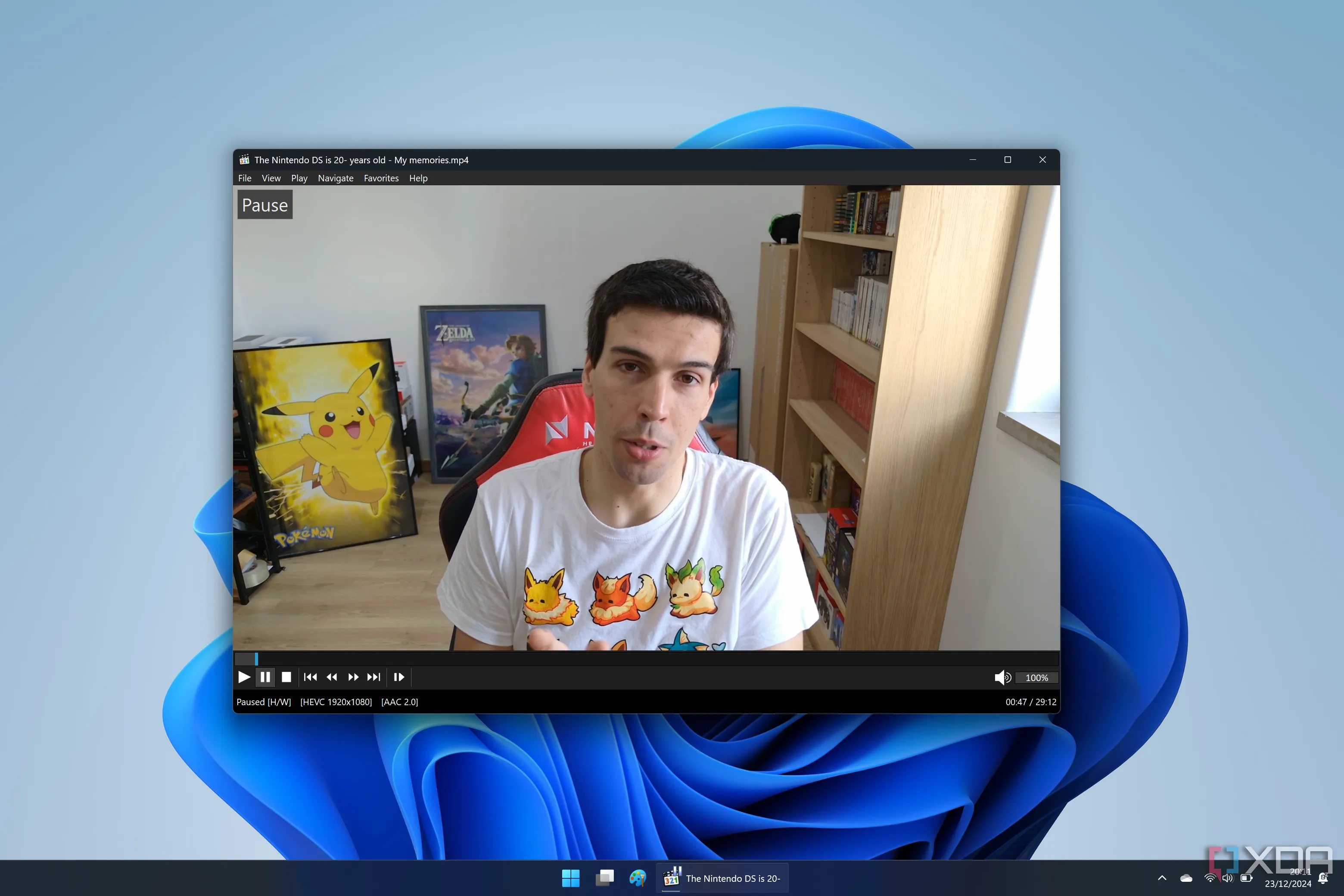 Giao diện ứng dụng MPC-HC đang phát video trên Windows 11
Giao diện ứng dụng MPC-HC đang phát video trên Windows 11
6. Classic Start Menu
Menu Start là một trong những phần gây tranh cãi nhất của Windows qua mỗi phiên bản, bởi vì nó hầu như luôn có những thay đổi đáng kể, và luôn có người không hài lòng về điều đó. Có rất nhiều công cụ để thay thế Menu Start bằng một thiết kế đã được tinh chỉnh hoặc cải tiến, nhưng OpenShell có lẽ là công cụ tập trung nhất vào việc mang lại phong cách cổ điển thực sự cho Menu Start. Nó cung cấp các tùy chọn cho phong cách Windows 95, Windows XP, hoặc một thứ gì đó gần với Windows Vista hay Windows 7 hơn.
OpenShell thực hiện công việc của mình khá tốt. Các phong cách cổ điển có sẵn trong chương trình khá giống với bản gốc của Menu Start, và bạn có vô số tùy chọn tùy chỉnh để thay đổi cả giao diện lẫn chức năng sao cho phù hợp nhất với nhu cầu cụ thể của mình.
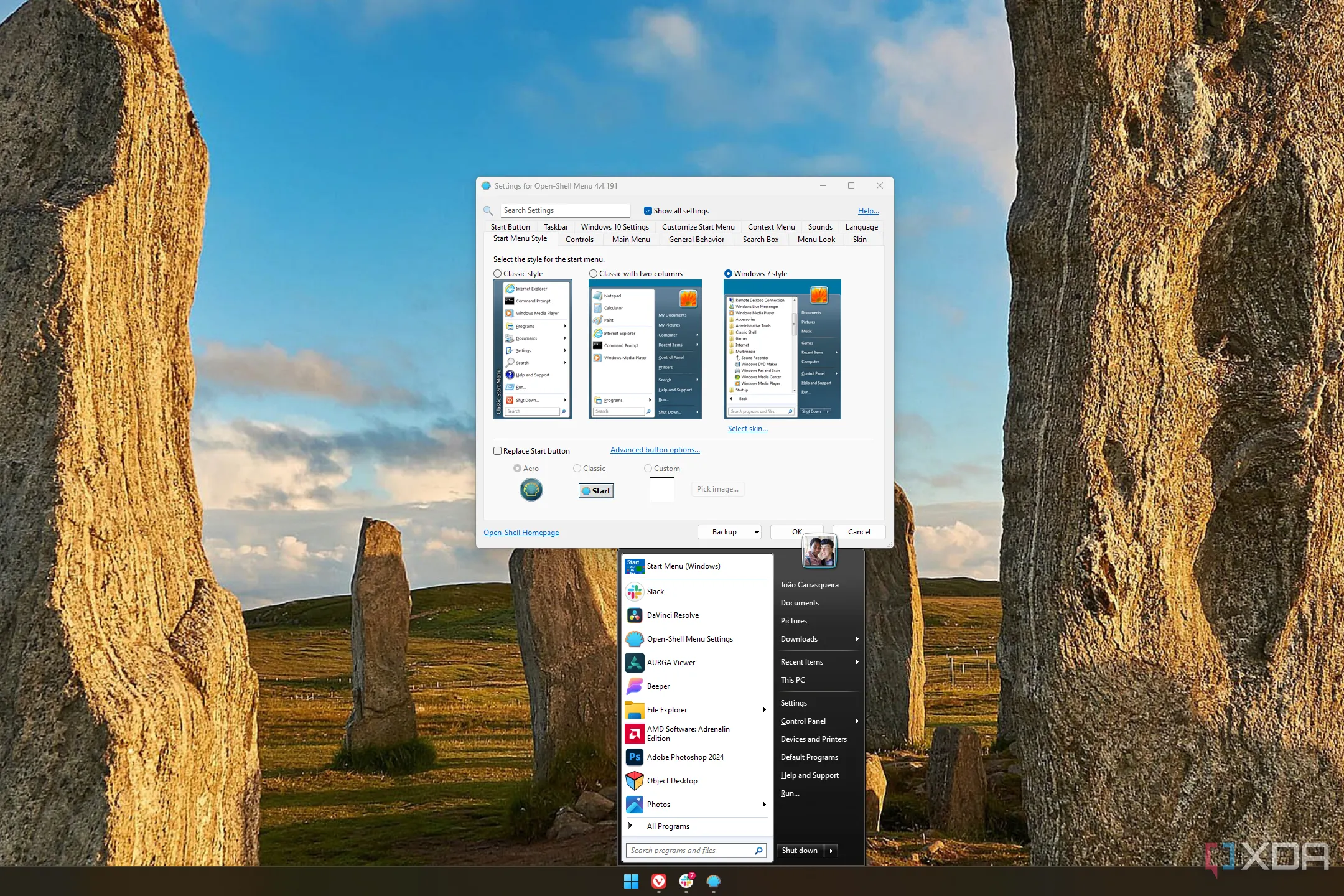 Màn hình Windows 11 với menu Start cổ điển của OpenShell và cửa sổ cài đặt
Màn hình Windows 11 với menu Start cổ điển của OpenShell và cửa sổ cài đặt
Một lợi thế lớn của OpenShell là hoàn toàn miễn phí, trong khi các tùy chọn khác như Start11 hay StartAllBack đều yêu cầu trả phí. Vì vậy, việc giới thiệu OpenShell để người dùng dùng thử là điều dễ dàng.
5. Taskbar
Thanh Taskbar là một phần khác của Windows đã thay đổi rất nhiều trong Windows 11, và theo nhiều cách, nó đã trở nên kém linh hoạt hơn. Ví dụ, Taskbar không còn có thể di chuyển sang các cạnh khác của màn hình và không thể thay đổi kích thước, khiến nó ít đa năng hơn trước.
TaskbarX từng là một giải pháp phổ biến để giải quyết vấn đề này, nhưng nó đã ngừng hoạt động do một số bản cập nhật lớn của Microsoft trong Windows 11 phiên bản 24H2. Hiện tại, lựa chọn tốt nhất của bạn là sử dụng ExplorerPatcher, một ứng dụng thực sự làm được nhiều hơn là chỉ sửa Taskbar. Đây là một ứng dụng cố gắng khôi phục nhiều chức năng đã bị loại bỏ trong Windows, và một trong số đó là Taskbar cổ điển từ Windows 10. Điều này bao gồm thiết kế cổ điển, cũng như các tính năng như menu ngữ cảnh đầy đủ, khả năng thay đổi kích thước và di chuyển Taskbar, và nhiều hơn nữa.
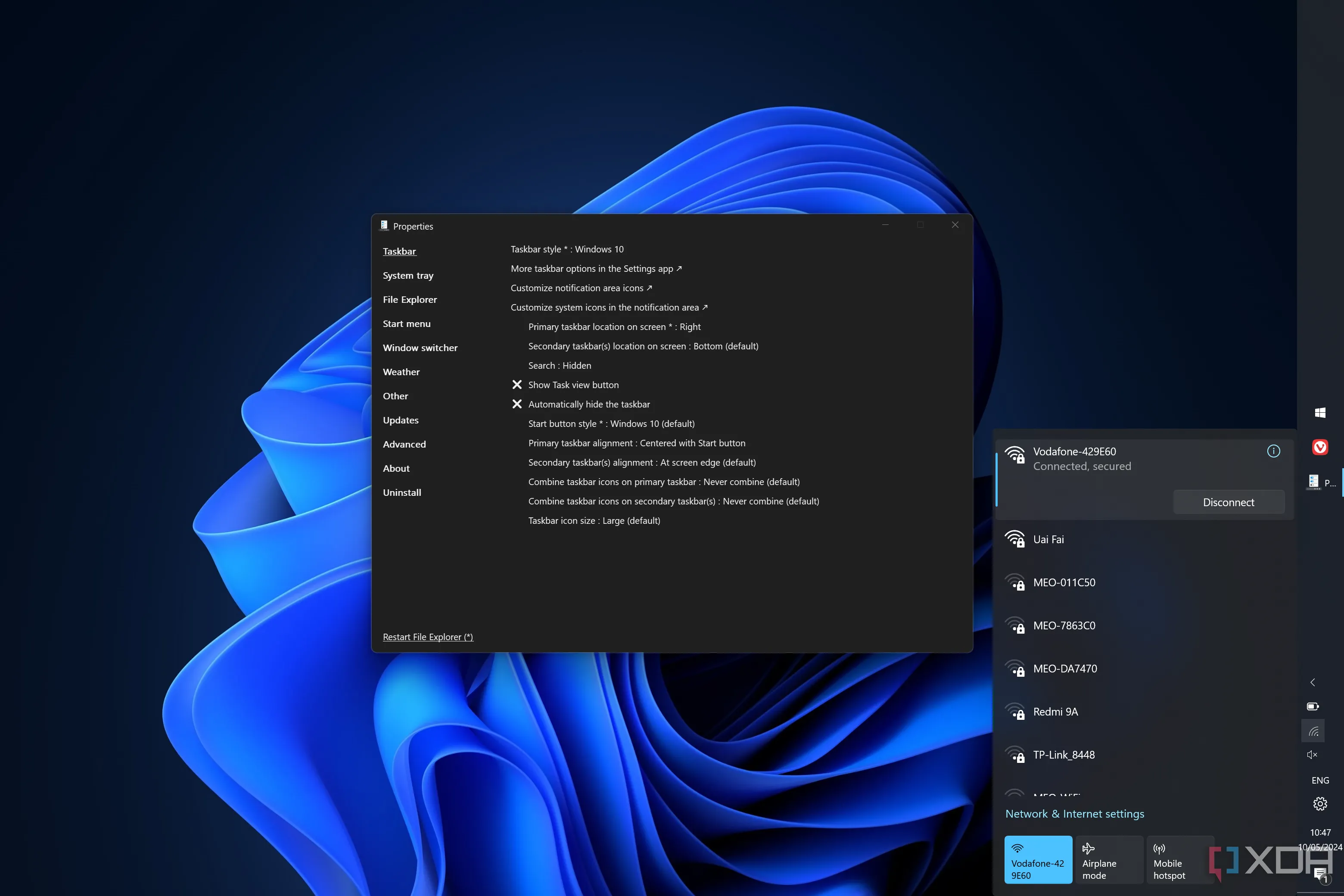 Thanh Taskbar trên Windows 11 được tùy chỉnh bằng ExplorerPatcher
Thanh Taskbar trên Windows 11 được tùy chỉnh bằng ExplorerPatcher
Thậm chí, ExplorerPatcher còn có thể khôi phục một số flyout Taskbar cổ điển, bao gồm lịch kiểu Windows 10 hoặc Windows 7, hoặc flyout Wi-Fi kiểu Windows 10. Hơn nữa, nhóm phát triển ExplorerPatcher đang nỗ lực để triển khai Taskbar phong cách Windows 7 trong tương lai với một phương thức thực hiện hoàn toàn mới. Công cụ này chắc chắn sẽ ngày càng tốt hơn.
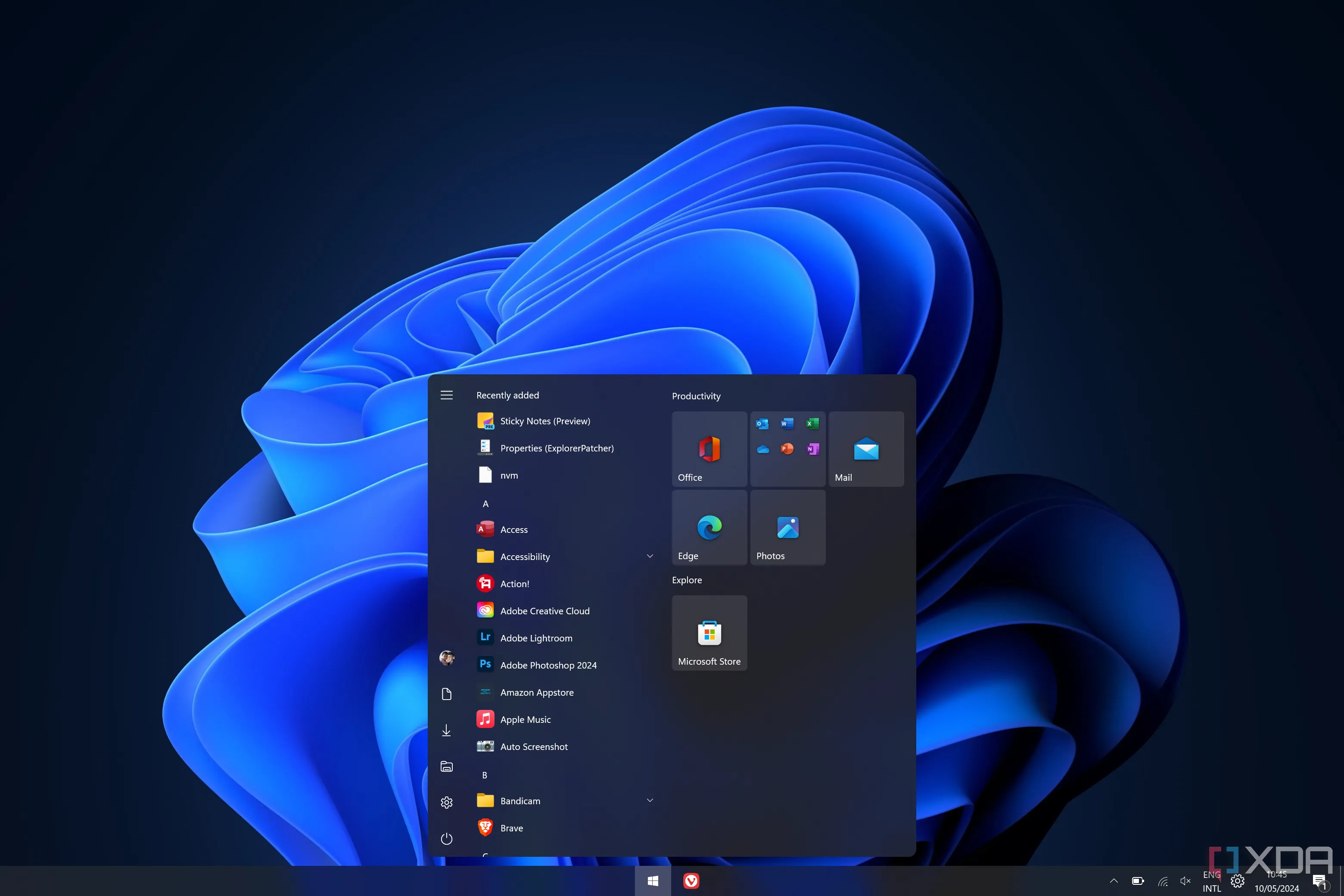 Giao diện Windows 11 với thanh Taskbar và Start menu phong cách Windows 10 nhờ ExplorerPatcher
Giao diện Windows 11 với thanh Taskbar và Start menu phong cách Windows 10 nhờ ExplorerPatcher
4. File Explorer
Như đã đề cập, ExplorerPatcher có thể làm nhiều hơn là khôi phục Taskbar, và một điều khác mà nó có thể giúp mang lại là giao diện File Explorer trước Windows 11. Không phải toàn bộ giao diện, nhưng những phần quan trọng nhất đều có ở đây.
Điều đó có nghĩa là thanh lệnh của Windows 11 có thể được thay thế bằng menu kiểu ribbon của Windows 10 (có nhiều tính năng hơn) hoặc thanh lệnh của Windows 7, chủ yếu tập trung vào một vài tùy chọn văn bản. ExplorerPatcher cũng có thể khôi phục menu ngữ cảnh cổ điển nếu bạn thích, vì vậy tất cả các điểm khó chịu lớn của Windows 11 đều được khắc phục.
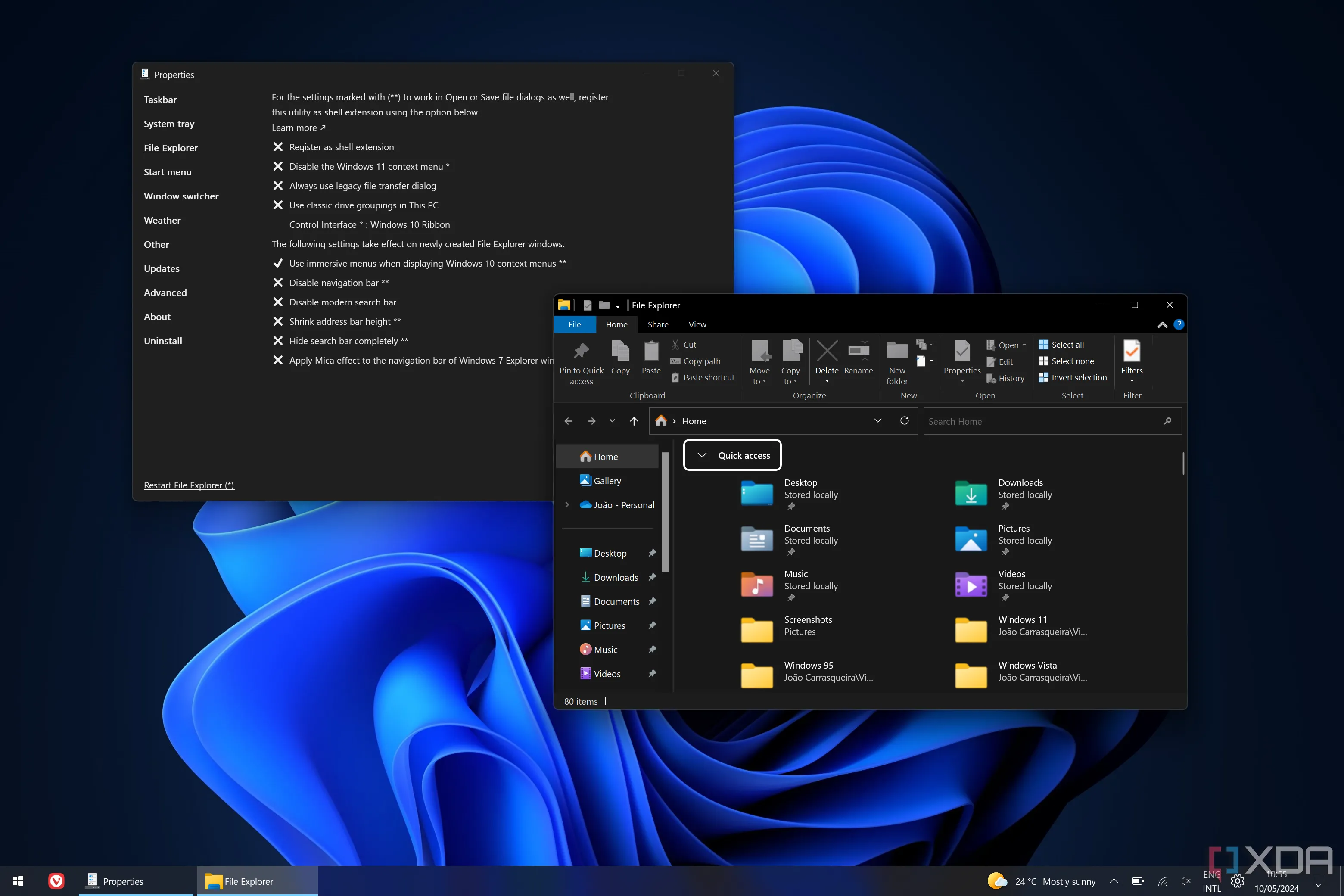 Cửa sổ File Explorer phong cách Windows 10 trên Windows 11
Cửa sổ File Explorer phong cách Windows 10 trên Windows 11
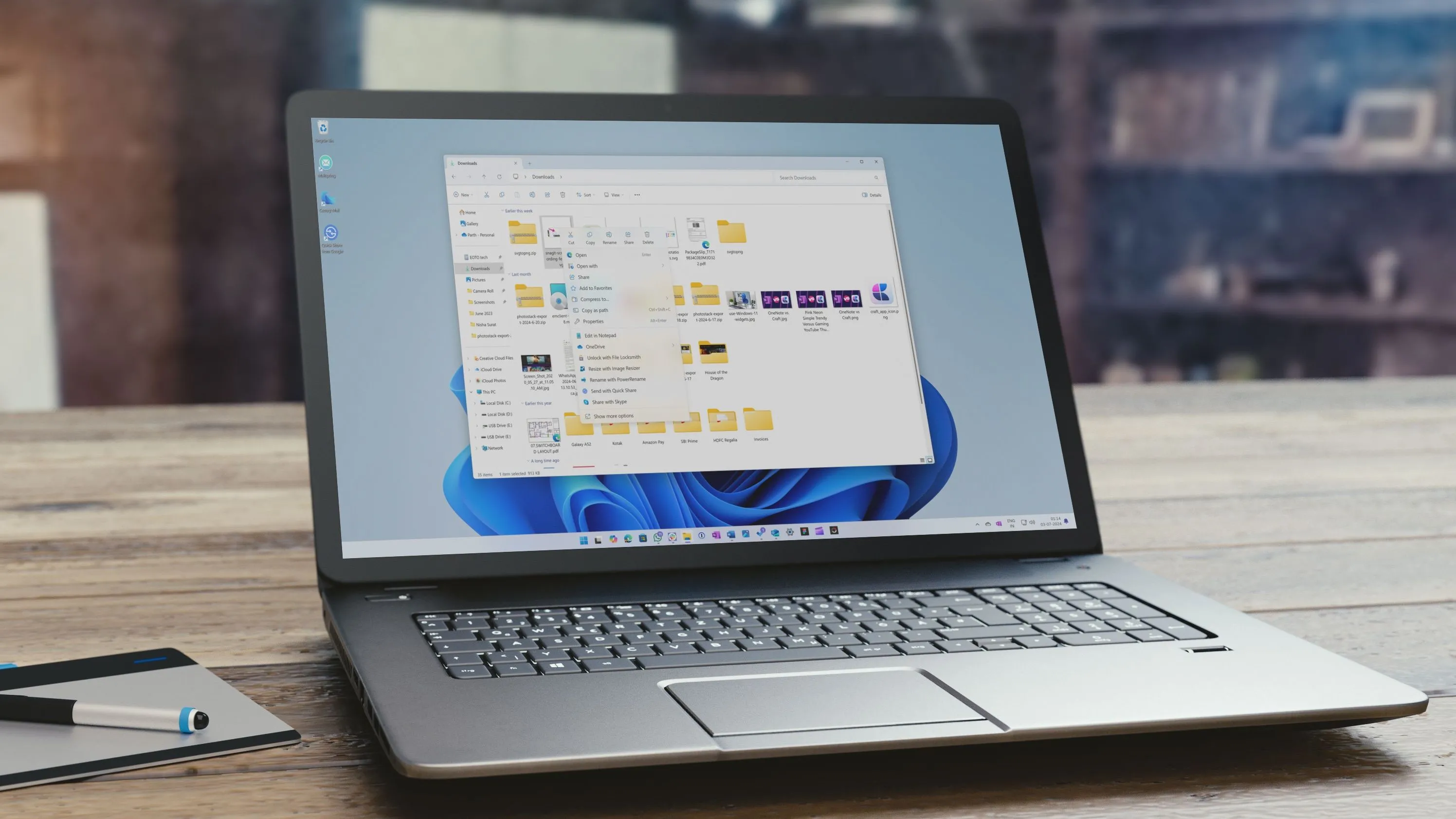 Hướng dẫn khôi phục menu chuột phải cổ điển trên Windows 11
Hướng dẫn khôi phục menu chuột phải cổ điển trên Windows 11
3. Task Switcher
Chúng ta vẫn chưa kết thúc với ExplorerPatcher, bởi vì còn một tính năng cổ điển khác mà nó có thể mang trở lại, đó là trình chuyển đổi tác vụ cổ điển xuất hiện khi nhấn tổ hợp phím Alt + Tab. Công cụ này không thay đổi quá nhiều trong những năm gần đây, nhưng nếu bạn thích phong cách Windows XP chẳng hạn, nó có sẵn ở đây. Thay vì cửa sổ ứng dụng, bạn sẽ chỉ thấy các biểu tượng, đơn giản hơn rất nhiều.
Bạn cũng có thể chọn phong cách Windows 10, hoặc sử dụng một phong cách tùy chỉnh với Simple Window Switcher, có một vài tùy chọn tùy chỉnh như độ trong suốt. Nhưng nếu bạn chỉ muốn trải nghiệm cổ điển, bạn sẽ muốn phong cách có tên là Windows NT. Đáng tiếc, tùy chọn Windows NT đã bị lỗi trong Windows 11 phiên bản 24H2, vì vậy nếu bạn chọn nó, Alt + Tab sẽ chuyển đổi giữa các cửa sổ mà không có trình chuyển đổi tác vụ hiển thị.
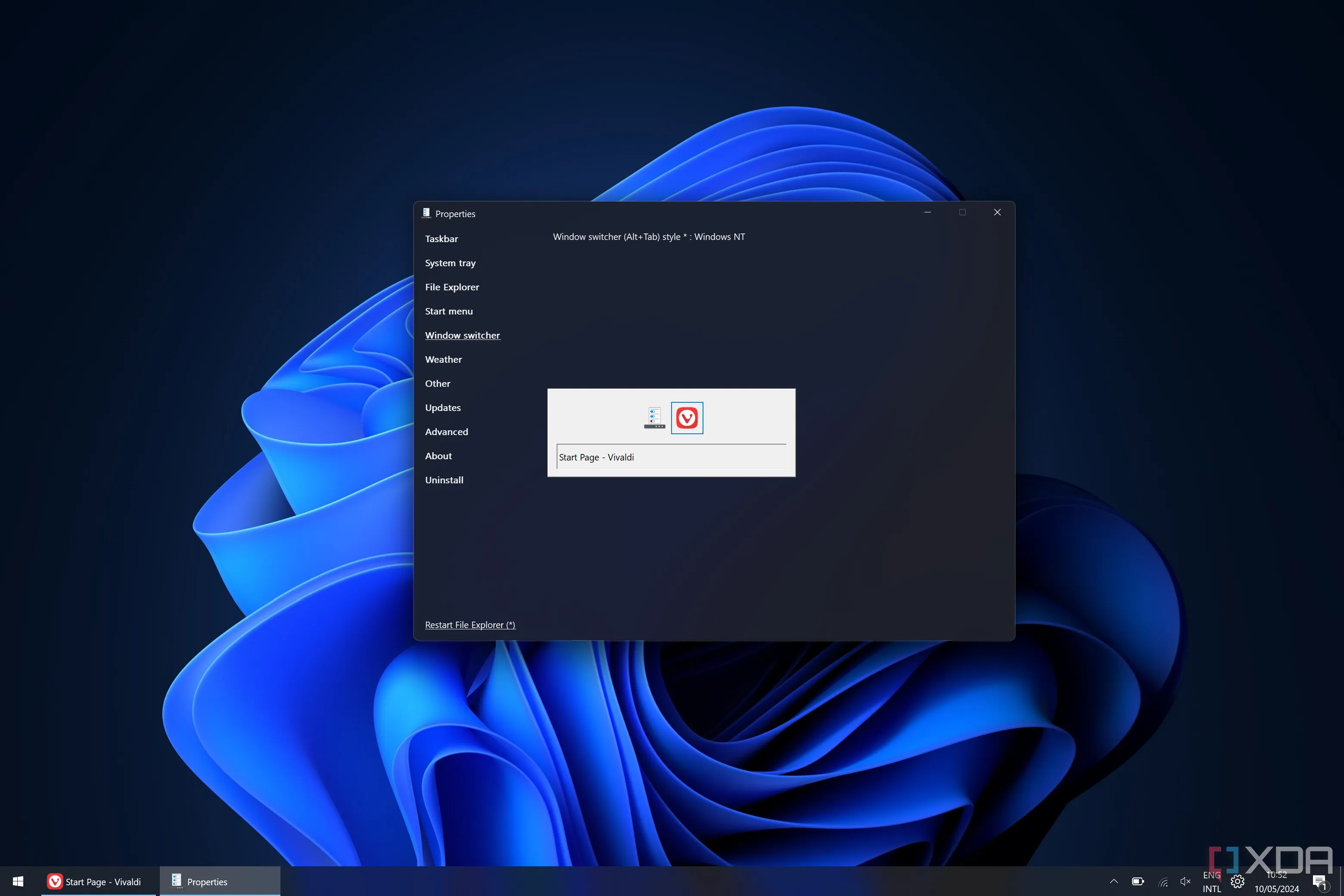 Cài đặt Task Switcher trong ứng dụng ExplorerPatcher
Cài đặt Task Switcher trong ứng dụng ExplorerPatcher
2. Aero Theme
WinAero Tweaker là một ứng dụng khác làm được nhiều điều hơn những gì chúng ta đang nói đến ở đây, nhưng một trong những tính năng thú vị mà nó bao gồm là khả năng mang lại một chủ đề gợi nhớ nhiều hơn đến chủ đề Aero của Windows 7. Nó không hoàn hảo vì không phản ánh hiệu ứng kính trong suốt mà chúng ta từng có, nhưng nó mang lại cảm giác gần hơn rất nhiều với phong cách giao diện người dùng đó.
Để rõ ràng, chủ đề Aero này thực sự vẫn được tích hợp sẵn trong Windows 11; nó chỉ bị ẩn đi, và có những cách khác để mang nó trở lại nếu bạn không muốn sử dụng Winaero Tweaker. Tuy nhiên, việc này làm cho nó thực sự tiện lợi, và chủ đề này thực sự vẫn trông khá đẹp mắt cho đến ngày nay. Và bạn có thể kết hợp nó với một công cụ như OpenShell để củng cố cảm giác Windows 7 nữa.
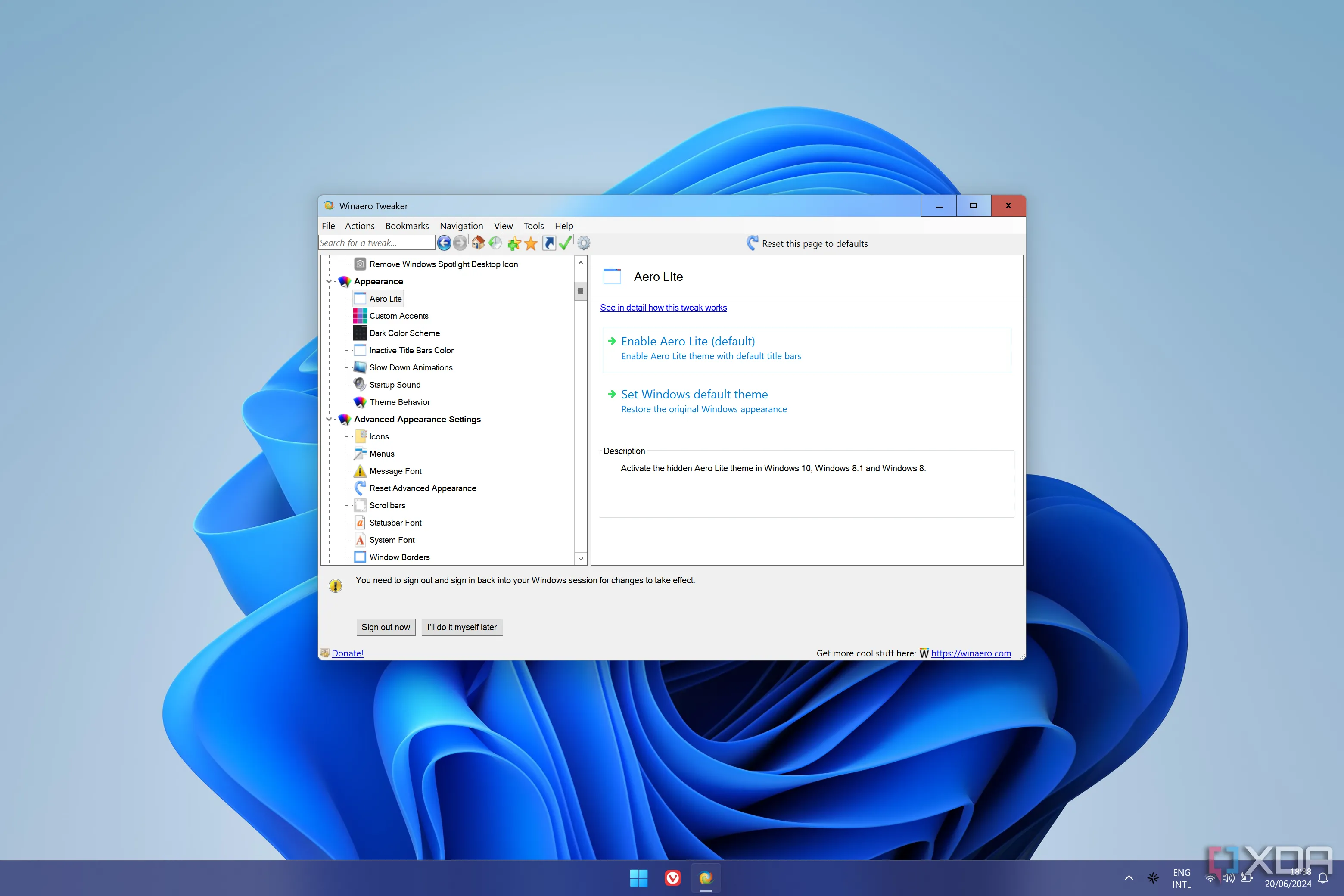 Cài đặt chủ đề Aero Lite trong Winaero Tweaker
Cài đặt chủ đề Aero Lite trong Winaero Tweaker
1. Windows Photo Viewer
Windows từng đi kèm với một ứng dụng Windows Photo Viewer riêng biệt, khác với ứng dụng Photos mà Microsoft muốn thúc đẩy hiện nay. Trong các phiên bản Windows gần đây, nó đã bị loại bỏ, hoặc ít nhất là bị ẩn khỏi hầu hết người dùng. Ứng dụng Windows Photo Viewer thực sự vẫn còn trong Windows 11, nó chỉ bị ẩn đi và có thể dễ dàng kích hoạt lại bằng một tinh chỉnh Registry.
Đây thực sự là điều mà Winaero Tweaker cũng có thể làm, nhưng những người dùng khác đã tổng hợp các chỉnh sửa Registry cần thiết thành các tệp độc lập, vì vậy bạn có thể mang ứng dụng trở lại mà không cần cài đặt bất kỳ phần mềm nào. Bạn chỉ cần tải xuống các chỉnh sửa Registry và chạy tệp để thực hiện thay đổi, sau đó khởi động lại PC của bạn.
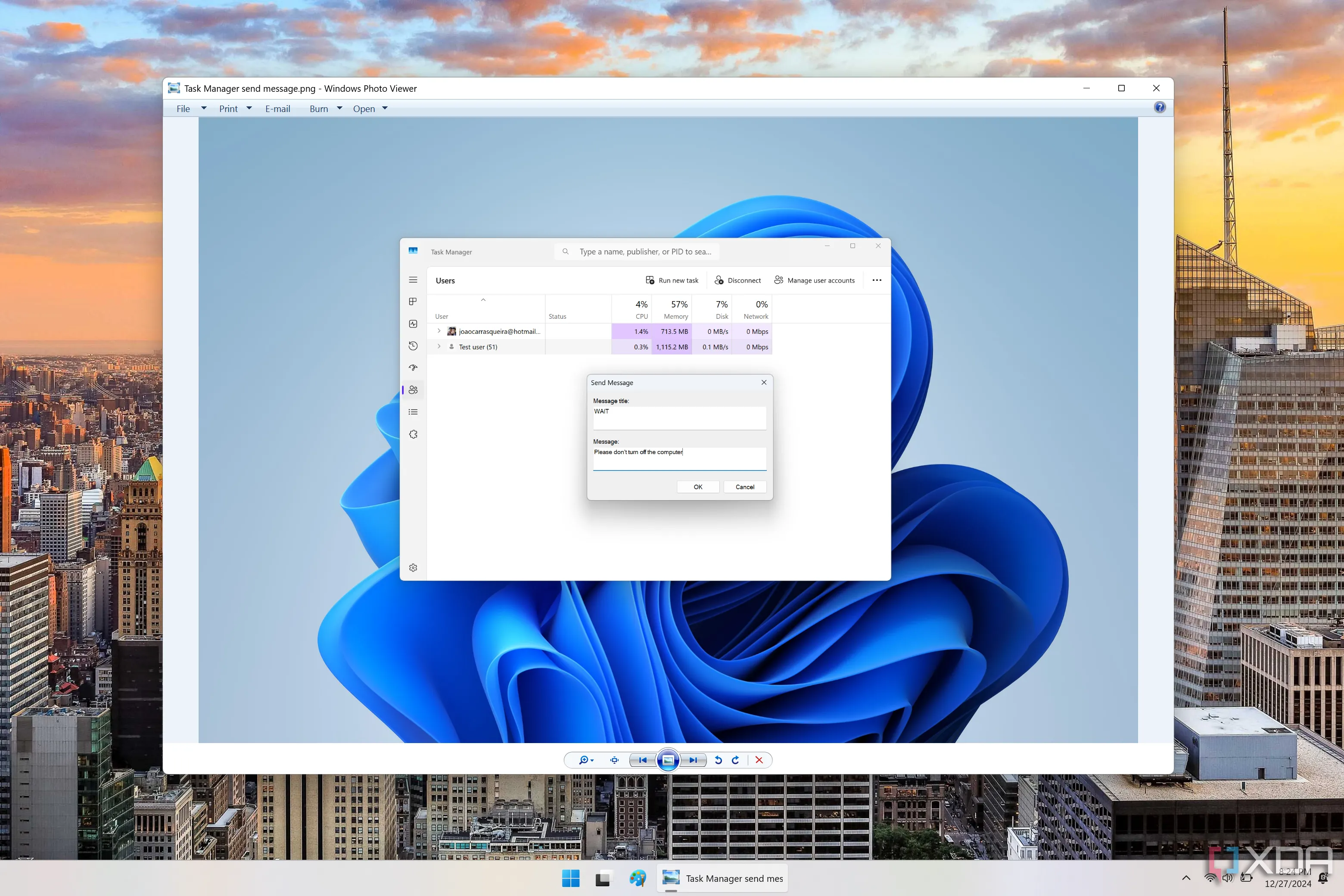 Ứng dụng Windows Photo Viewer hoạt động trên Windows 11
Ứng dụng Windows Photo Viewer hoạt động trên Windows 11
Cần lưu ý rằng Windows Photo Viewer sẽ vẫn không xuất hiện dưới dạng một ứng dụng trên PC của bạn, nhưng khi bạn cố gắng mở một hình ảnh, nó sẽ có sẵn dưới dạng một tùy chọn ở đó.
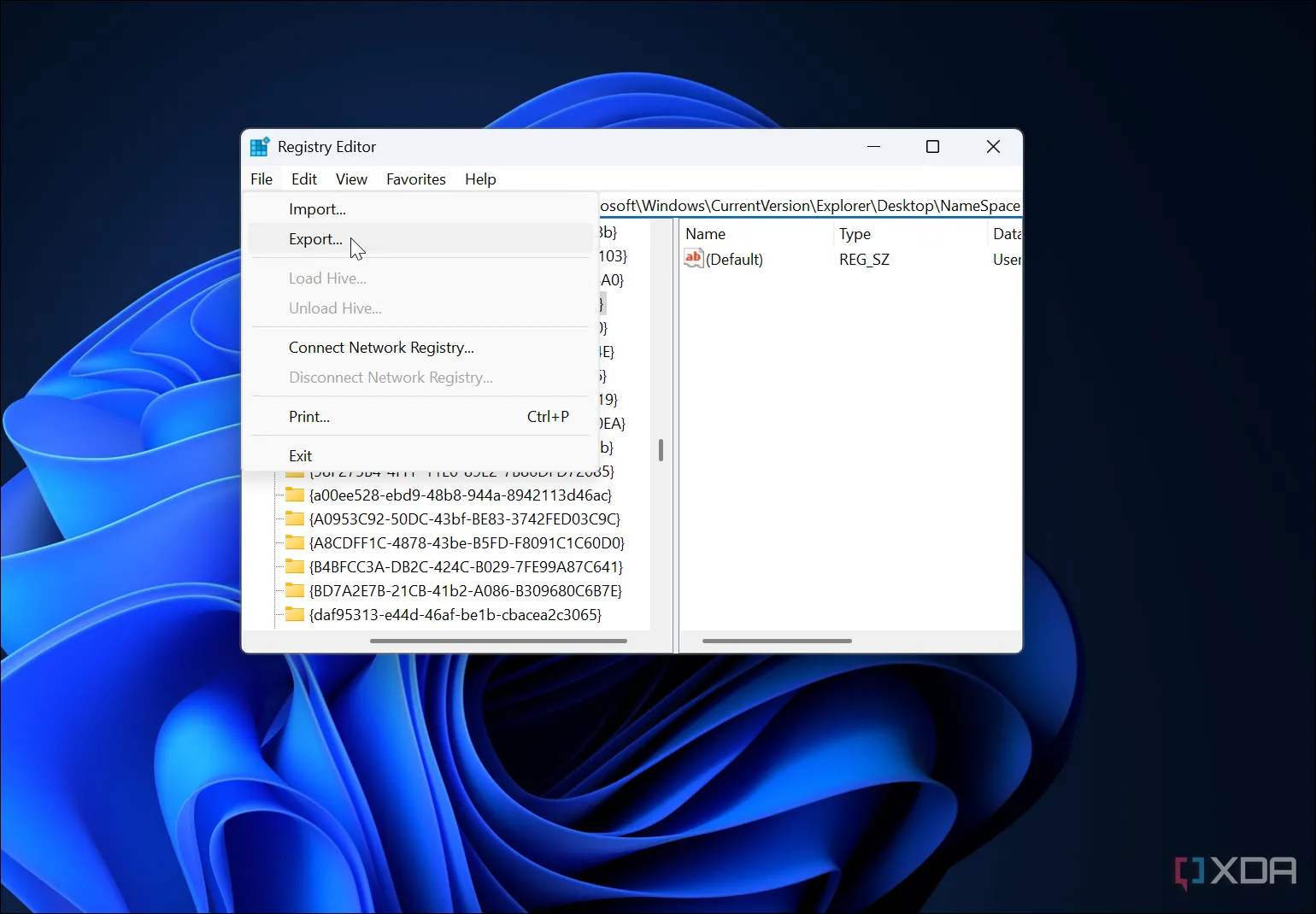 Hướng dẫn sao lưu Registry Windows 11 thủ công
Hướng dẫn sao lưu Registry Windows 11 thủ công
Sống lại những ngày tháng cũ mà không gặp rủi ro bảo mật
Sử dụng một hệ điều hành cũ ngày nay tiềm ẩn rủi ro bảo mật rất lớn, vì các hệ thống cũ này không được bảo vệ khỏi các mối đe dọa an ninh mạng hiện đại. Chưa kể, chúng có thể không tương thích với nhiều phần mềm hoặc trang web hiện đại. Nhưng với các công cụ được giới thiệu trong bài viết này, bạn có thể lấy lại cảm giác của các phiên bản Windows cũ hơn mà không phải hy sinh nền tảng hiện đại của Windows 11. Điều này giúp hệ điều hành trở nên dễ chịu hơn rất nhiều đối với những ai không thích các thay đổi mà Microsoft liên tục giới thiệu.
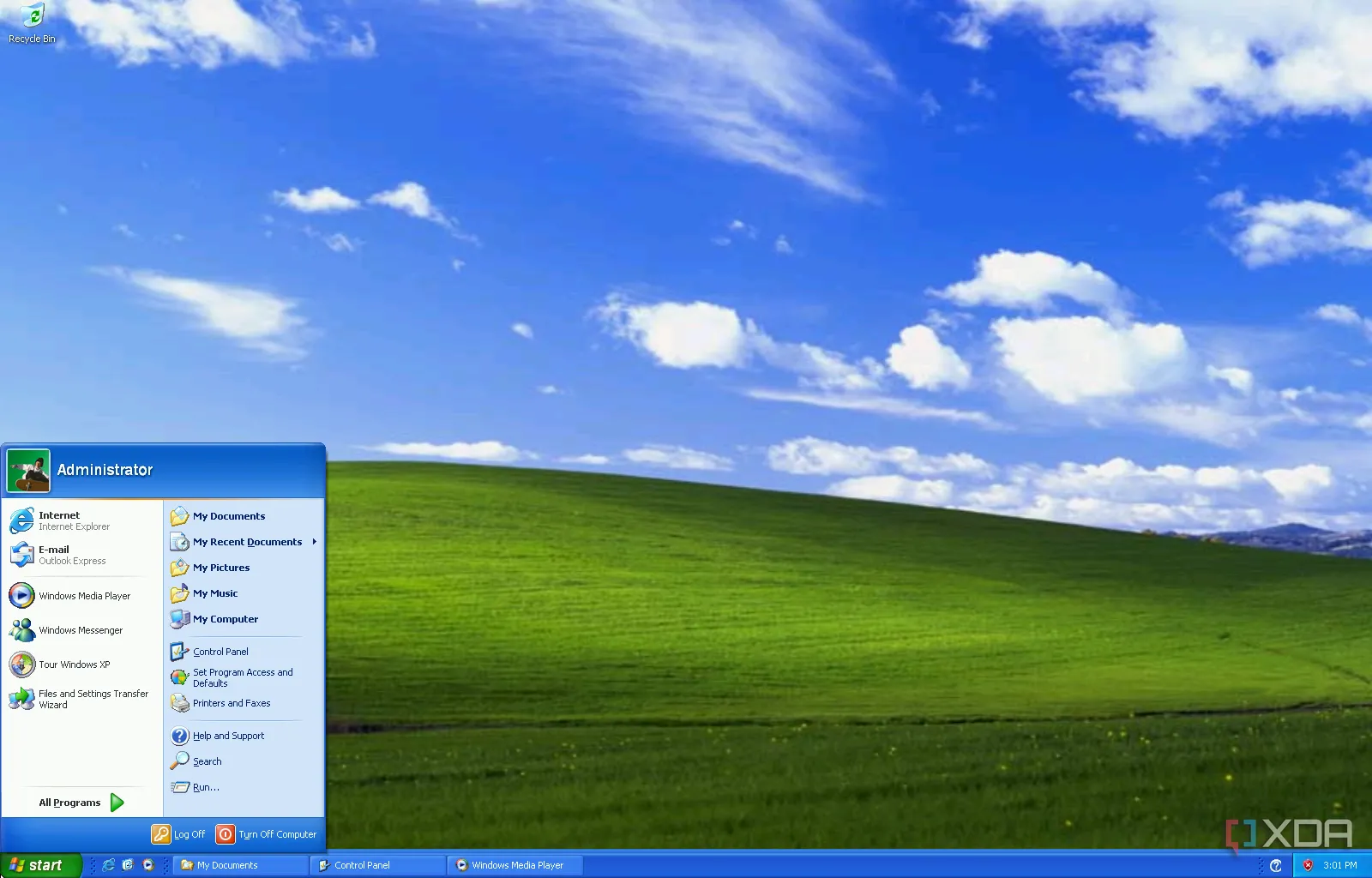 Màn hình nền Windows XP với hình nền Bliss mang tính biểu tượng
Màn hình nền Windows XP với hình nền Bliss mang tính biểu tượng
Chúng tôi hy vọng những mẹo và công cụ này sẽ giúp bạn tùy biến Windows 11 theo ý muốn, mang lại trải nghiệm làm việc và giải trí quen thuộc hơn. Hãy thử nghiệm các công cụ này và chia sẻ cảm nhận của bạn trong phần bình luận bên dưới nhé!